Page 1
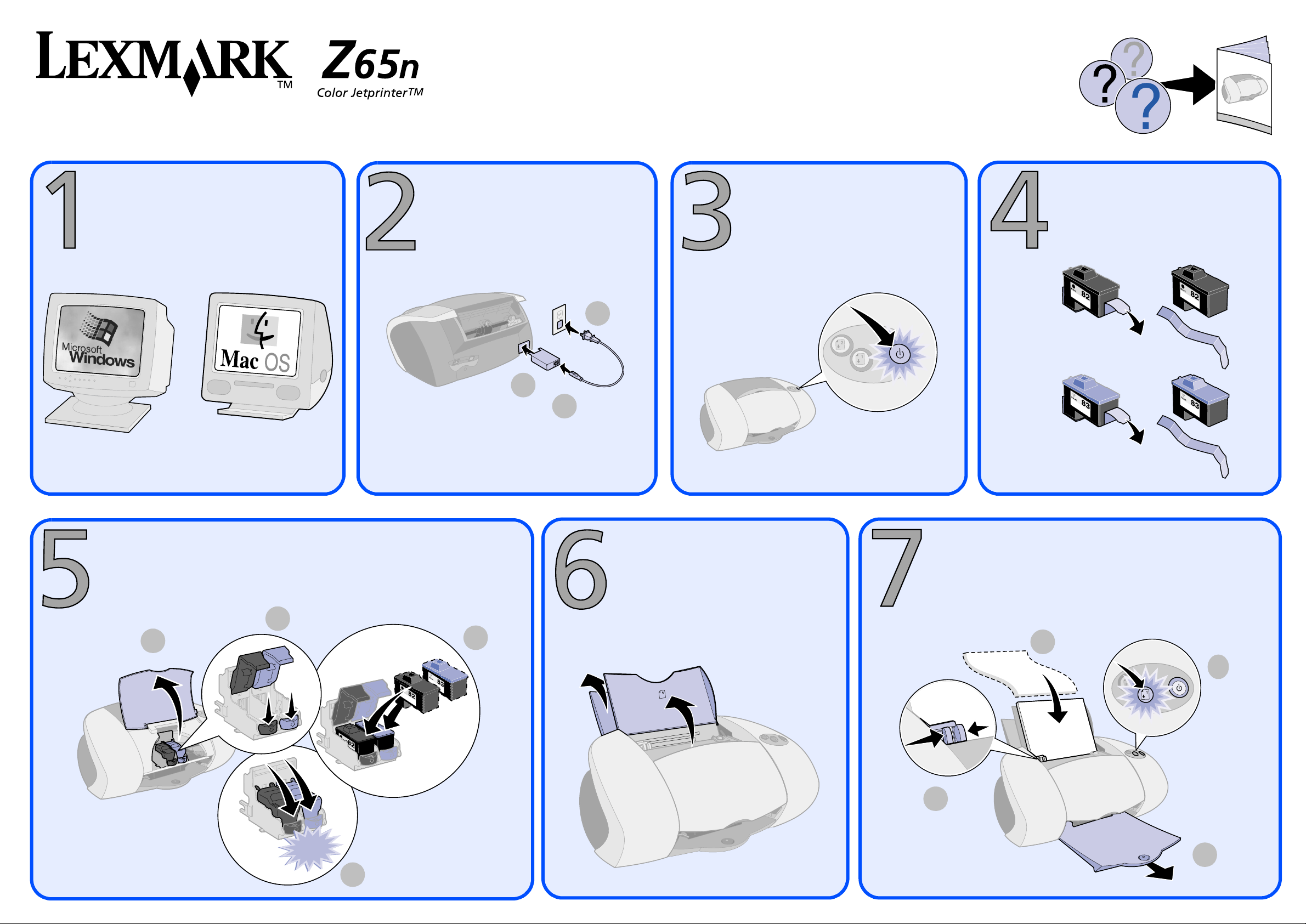
www.lexmark.com
Se i Brukerhåndboken for sikkerhetsinformasjon og hjelp.
Kontroller at datamaskinen er slått på.
Koble til strømforsyningen.
1
2
Kontroller at av/på-lampen lyser.
Fjern klistremerket og tapen.
3
Åpne frontdekselet og sett inn blekkpatronene.
2
1
KLIKK
4
Åpne begge papirskuffene. Legg vanlig blekkskriverpapir i skuff 1 (fremre).
3
1
4
2
3
Page 2
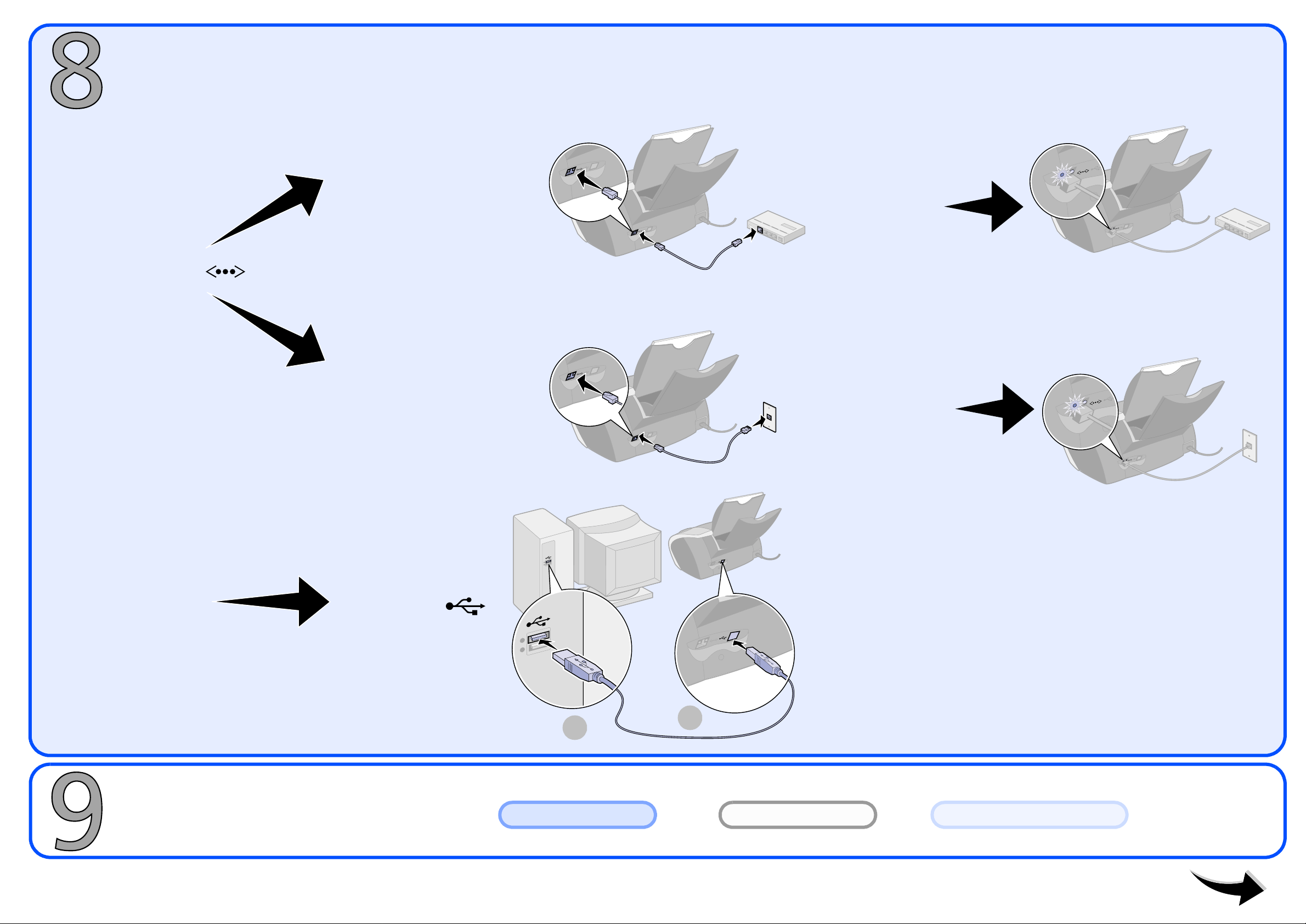
Koble skriveren til Ethernet-nettverket eller til datamaskinen.
Nettverkshubkontakt
RJ-45 (kategori 5)
Ethernet-nettverk
eller
Kontroller at lampen for nettverkstilkobling
lyser.
Nettverksveggkontakt
RJ-45 (kategori 5)
Kontroller at lampen for nettverkstilkobling
lyser.
Datamaskin
Følg trinnene for ditt operativsystem.
Trykt på resirkulert papir. 12/01
P/N ####### EC ######
© Copyright 2001 Lexmark International, Inc. Med enerett.
USB
2
1
Windows Mac OS X 10.0.3 – 10.1Mac OS 8.6 – 9.2
Page 3

1 2 3 4
Nettverksbrukere kan se i Brukerhåndboken
for installeringsinstruksjoner.
Følg instruksjonene på skjermen. Hvis du
trenger hjelp, kan du se i Brukerhåndboken.
USB-brukere må klikke
på Avbryt.
Åpne et dokument. Klikk på Fil Skriv ut Egenskaper.
På skrivebordet må du
dobbeltklikke på:
1 2 3 4
Nettverksbrukere kan se i Brukerhåndboken
for installeringsinstruksjoner.
Nå kan du tilpasse skriverinnstillingene og skrive ut.
Nå kan du lære mer om skriveren.
Følg instruksjonene på skjermen. Hvis du
trenger hjelp, kan du se i Brukerhåndboken.
Page 4

Nå kan du lære mer om skriveren.
Dobbeltklikk på skrivermappen for Lexmark Z65 på skrivebordet.
Deretter dobbeltklikker du på ikon et PDF-versjonen av
brukerhåndboken for Lexmark Z65.
6
1 2 3 4 5
Nettverksbrukere kan se
i Brukerhåndboken for
installeringsinstruksjoner
.
I Dock må du klikke på:
1 2 3
Dobbeltklikk på:
Følg instruksjonene på
skjermen. Hvis du trenger
hjelp, kan du se i
Brukerhåndboken.
a
b
Klikk på den røde Lukkknappen.
4
Dobbeltklikk på:Dobbeltklikk på:
5
Dobbeltklikk på:
Dobbeltklikk på:
6
Dobbeltklikk på ikonet for PDF-versjonen av
brukerhåndboken for Lexmark Z65.
7
